الوضع الامن Safe Mode ، بالتأكيد هو احد اهم ادوات الويندوز. فاول ما ستفكر فيه عندما تحدث مشكلة لجهازك هو الدخول الي الوضع الامن واصلاح هذه المشكلة. وبالتأكيد انا هنا اتحدث عن المشاكل التي تسبب عدم امكانية الدخول الي الويندوز او المشاكل الاخري كالبرمجيات الخبيثة والفيروسات وغيرها. وايضاً يمكنك استرجاع نقطة استعادة النظام لحل المشكلة بسهولة وهي من خلال العودة الي نقطة زمنية في الماضي وبذلك تتخلص من اي مشكلة بسبب شئ قمت به مؤخراً كتثبيت برنامج ما او غيره وبذلك تتمكن من اصلاح المشكلة بسهولة وبدون الحاجة الي اعادة تثبيت ويندوز. بالاضافة الي العديد من المشاكل التي يمكن حلها من خلال الوضع الامن لذلك من خلال هذا الموضوع سوف نقوم بشرح هذه الامور.

كيفية الدخول الي الوضع الامن في ويندوز 7؟
الاقلاع والدخول الي الوضع الامن في ويندوز 7 او اكس بي في قمة السهولة. حيث أن كل ما عليك القيام به هو فقط الضغط علي زر F8 مع بداية التشغيل بحيث تقوم بالضغط بشكل متكرر علي زر F8 حتي يتم الدخول الي شاشة سوداء وبها خيارات فتقوم باختيار الـ Safe Mode ثم Enter.
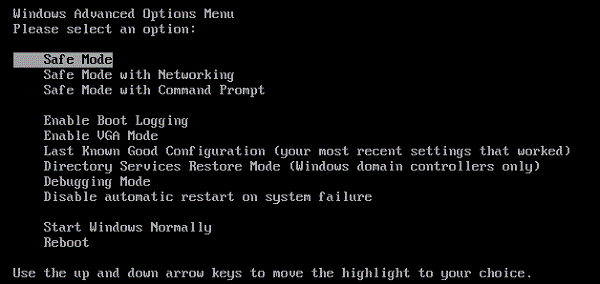
مشاكل يمكن اصلاحها من خلال الوضع الآمن
هناك مجموعة من المشاكل التي قد تواجهك ويمكنك اصلاحها من خلال الدخول الي الوضع الامن بسهولة وبدون الحاجة الي اعادة تثبيت ويندوز. خاصاً وأن اعادة تثبيت الويندوز تتسبب في فقد الملفات الهامة بالنسبة لك. خاصاً مع مشاكل معينة ربما لا تجعلك تتمكن من نقلها الي مكان اخر او اخذ بالك اب من هذه الملفات!. وهذه المشاكل التالية هي اهم المشاكل التي يمكن حلها من خلال استخدام الوضع الامن :
1. استعادة النظام System Restore : من اهم خواص ويندوز 7 هي نقاط استعادة النظام وهي عبارة عن نقاط يتم انشاءها بشكل آلي داخل النظام وهي كـ باك اب آلي لجهازك وفي حالة مواجهه اي مشاكل مفاجأة لجهازك يمكنك استعادة النظام بسهولة ويكون بجوار كل نقطة استعادة نظام التاريخ الذي تم اخذها فيه. فـ اذا كنت مؤخراً قد قمت بتثبيت برنامج او اجراء اي خطوات علي جهازك وتعتقد انها السبب في حدوث هذه المشكلة فيمكنك استعادة النظام الي نقطة في الماضي ” قد يكون بالامس” وبذلك تتخلص من المشكلة. وقد يكون جهازك لا يستطيع الدخول الي الويندوز لاستخدام الخاصية لذلك تقوم بالدخول الي الوضع الامن واستخدام اداة استعادة النظام بسهولة من خلال الضغط علي قائمة ابدأ ثم كتابة system restore في مربع البحث ثم الضغط علي الاداة ، ثم تقوم باختيار اما “Recommended Restore” وهي النقطة التي ينصحك النظام بها وغالباً تكون اخر نقطة تم اخذ الباك فيها سواء اليوم او بالامس. او تقوم باختيار “Choose A different Restore Point” لاختيار نقطة استعادة نظام التي تناسبك.
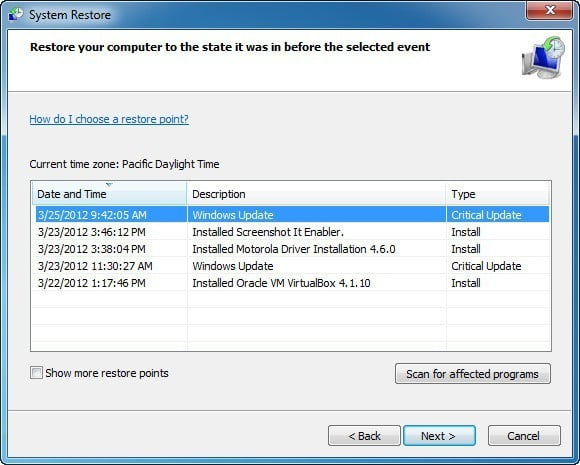
ثم Next ثم Finish بعد اختيار نقطة استعادة النظام التي تريد. ثم بعد ذلك يتم اعادة التشغيل وستجد أن الكمبيوتر بالفعل قد عاد للوراء فقد تلاحظ أن بعض البرامج التي قمت بتثبيتها مؤخراً او اختصار برنامج علي سطح المكتب لن تجده. وبذلك يتم اصلاح المشاكل. وان لم يتم ذلك فيمكنك اختيار نقطة استعادة نظام قديمه نوعاً ما اسبوع فاكثر.
2. فحص جهازك من الفيروسات : بالتأكيد قد تحدث مشكلة الفيروسات في جهازك ويصاب جهازك بالفيروسات وقد يقوم الفيروس بايقاف برنامج الحماية ولكن يمكنك من خلال الوضع الامن أن تقوم اما بتثبيت برنامج حماية او استخدام احد ادوات ازالة الفيروسات وقد قمنا بشرح ذلك من خلال موضوع كيفية ازالة الفيروسات من الكمبيوتر واستخدامك للطرق الاولي من الوضع الامن قد يقوم بحل المشكلة بسهولة.
3. ازالة برنامج ما قمت بتثبيته مؤخراً : قد تكون قد قمت بتثبيت برنامج ما علي جهازك او تعريف ما وتسبب في حدوث مشاكل مباشرة ولم تتمكن من الدخول للويندوز. ولكن مع الدخول الي الوضع الامن ستتمكن من اصلاح المشكلة من خلال ازالة هذا البرنامج بسهولة.
4. التراجع عن اي اعدادات سببت حدوث مشكلة : قد تكون قد قمت باجراء اي تعديلات علي جهازك كالتعديلات في جودة الشاشة وحجمها مما تسبب في مشاكل ولا تتمكن من الوصول للويندوز ولكن من خلال الوضع الامن تتمكن من الدخول للويندوز وحل المشكلة من خلال التراجع عن هذه الاعدادات.
المشاكل بالاعلي هي ليست المشاكل الوحيدة او الاشياء التي يمكنك اجراءها من الوضع الامن ولكن هناك العديد ولكن بالاعلي الاكثر شيوعاً والذي قمت بمواجهته من قبل. ولكن العديد من المشاكل الاخري يمكن حلها من خلال الوضع الامن وهي كل المشاكل التي تمنعك من الدخول الي الويندوز فيمكنك اصلاحها من خلال الدخول الي الوضع الامن.
الخلاصة
بالتأكيد الوضع الامن هو فعال للغاية ويمكنك من الوصول للويندوز واجراء بعض التعديلات وبذلك يتم اصلاح الويندوز بسهولة . فعندما تقوم بالاقلاع من خلال الوضع الامن تتجنب قراءة النظام لبعض المكونات الغير هامة والمتصلة بجهازك وايضاً بعض البرامج مع بداية التشغيل والعمليات وبذلك تتمكن من اجراء التعديلات بسهولة بدون اعادة تثبيت الويندوز كما قمنا بذكر ذلك في الاعلي. والان اتمني أن يكون الموضوع مفيد والشرح واضح.







